Việc làm này là để:
– Tăng cường sự chuyên nghiệp của fanpage
– Biến fanpage thành một cửa hàng thực sự, có địa chỉ cụ thể ngoài đời thực
– Để khách hàng có thể biết được địa chỉ cửa hàng và ghé đến mua sản phẩm bất cứ khi nào có nhu cầu
Lý do là như vậy. Còn các bước thêm địa chỉ vào fanpage là như thế nào, chúng ta hãy cùng đi tìm hiểu ngay nhé
Ưu điểm khi thêm bản đồ vào fanpage facebook
Hiển nhiên,thêm bản đồ vào fanpage facebooksẽ mang tới nhiều lợi ích thì những người quản lý fanpage mới tìm cách để thêm địa chỉ vào:
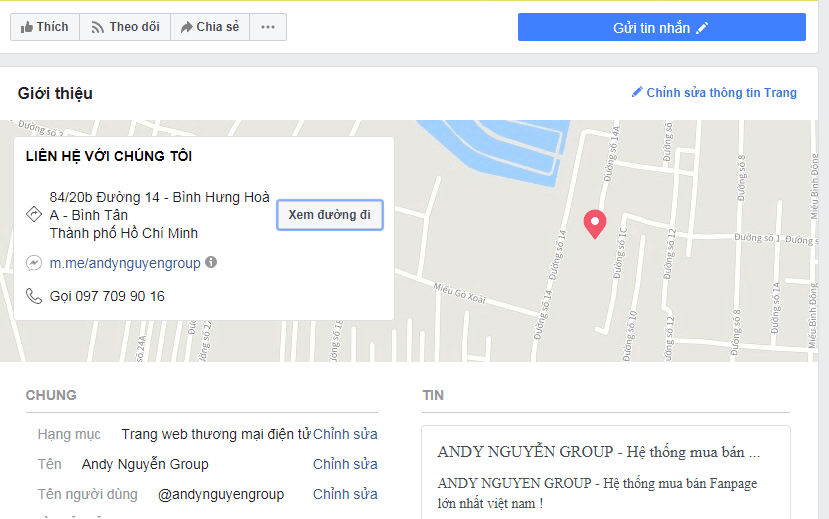
Thêm bản đồ vào fanpage giúp chuyên nghiệp hơn:
So với một page không có địa chỉ và một page có địa chỉ rõ ràng bạn hoàn toàn có niềm tin vào page thứ hai hơn. Một chi tiết nhỏ thôi nhưng hoàn toàn cũng là một tiêu chí để khách hàng cân nhắc cũng như đánh giá.
Khách hàng tìm kiếm dễ dàng hơn:
Nhờ có địa chỉ rõ ràng mà khách hàng sẽ không cần phải inbox cho shop để hỏi địa chỉ ở đâu. Chỉ cần một cái click nhẹ thì khách hàng hoàn toàn có thể tự đến mà không cần phải có chỉ dẫn.
Tỉ lệ khách hàng tự tìm đến cao hơn:
Mặc dù nhu cầu mua hàng online ngày nay rất cao nhưng rất nhiều khách hàng muốn đến tận nơi để chọn sản phẩm. Việc thêm bản đồ vào fanpage sẽ giúp khách hàng tìm đến với bạn nhiều hơn mà không cần phải quảng cáo địa chỉ quá nhiều.
Hướng dẫn thêm địa chỉ – bản đồ vào fanpage
Fanpage các bạn chưa hiển thị mục bản đồ có thể là vì các bạn chưa cài địa chỉ cho fanpage của mình. Hãy thực hiện các thao tác như sau:
- Bước 1:Chọn Chỉnh sửa thông tin Trang
- Bước 2:Thêm địa chỉ vào fanpage
- Bước 3:Chọn Có ở phần “Trang của bạn có cửa hàng thực để khách hàng ghé thăm không?” => Để hiện bản đồ trên fanpage
HƯỚNG DẪN CÁCH THÊM ĐỊA CHỈ – HIỂN THỊ BẢN ĐỒ TRÊN FANPAGE
2.1 Cách thêm địa chỉ vào Fanpage
+Bước 1: Truy cập Fanpage.
+Bước 2: Chọn vào tabGiới Thiệu.
(Tab Giới Thiệu là mặc định trên tất cả Fanpage, nhưng nếu page của bạn chưa có, chỉ cầnthêm tab cho Fanpage)
| Nếu muốn chỉnh thông tin trang, các bạn vào phần Giới thiệu nhé |
+Bước 3: ChọnChỉnh Sửa Thông Tin Trang.
| Các bạn nhấp vào nút Chỉnh sửa thông tin Trang bên góc phải nhé |
+Bước 4: Nhấp vào tabVị Trí.
| Ở tab vị trí sẽ là nơi để các bạn tùy chỉnh địa chỉ trên fanpage |
+Bước 5: Nhấp vào ôCó Địa Chỉ Đường.
+Bước 6: Thêm địa chỉ doanh nghiệp vào ngay bên dưới.
| Các bạn cần stick chọn vào ô Có Địa Chỉ Đường để thêm địa chỉ nhé |
2.2 Hướng dẫn cách thêm bản đồ vào Fanpage
Nếu các bạn chỉ thêm địa chỉ đến bước 6 ở trên thì fanpage chỉ có địa chỉ chứ không hiển thị bản đồ.
Nếu muốn Fanpage hiển thị bản đồ, các bạn cần:
– Stick vào tùy chọnKhách hàng ghé thăm doanh nghiệp tại địa chỉ của tôi (địa chỉ sẽ bị ẩn trên Trang nếu bạn bỏ chọn ô này)
– Sau đó thìLưu Thay Đổilà Ok nhé.
| Các bạn làm theo hướng dẫn dấu mũi tên nhé |
Bây giờ, các bạn load lại trang, vào lại phầnGiới thiệu, sẽ thấy trang hiện bản đồ như hình. Bạn đã thêm bản đồ vào Fanpage thành công.
| Bản đồ đã hiển thị, địa chỉ cửa hàng bạn sẽ là dấu màu đỏ như hình nhé |
Lỗi không hiển thị được bản đồ trên fanpage
Hiện tại có những danh mục fanpage Facebook sẽ hỗ trợ tính năng thêm bản đồ, có những danh mục thì không
Và cụ thể thì những hạng mục như cửa hàng, doanh nghiệp sẽ có hỗ trợ bản đồ. Còn với các hạng mục như là “nghệ thuật, blog cá nhân” sẽ không được hỗ trợ tính năng này. Nói chung, riêng với fanpage đại diện cho một cá nhân, hay “cái gì đó trừu tượng”, Facebook không hỗ trợ tính năng hiển thị bản đồ ở phần giới thiệu nhé các bạn